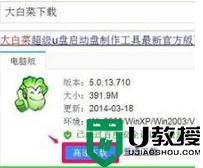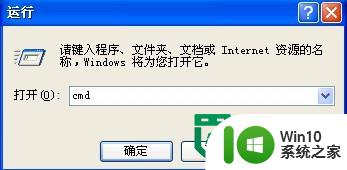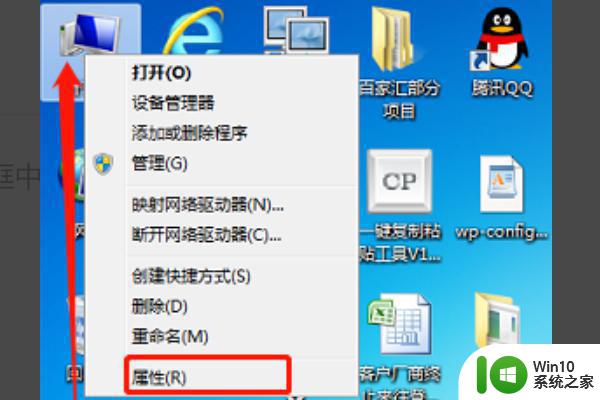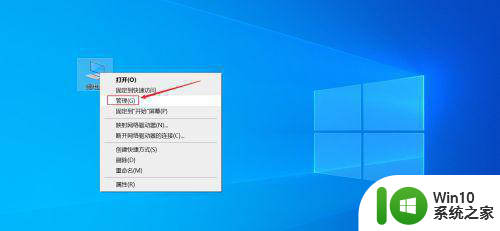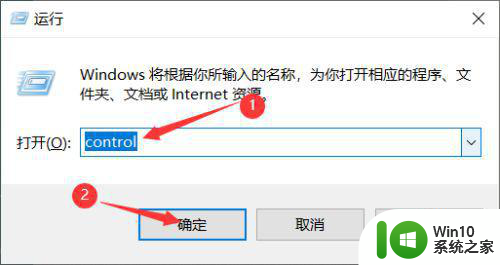优盘不能停用的解决方法 优盘无法正常弹出怎么处理
在日常生活中,优盘已经成为我们不可或缺的一部分,有时候我们会遇到优盘不能正常弹出的问题,这给我们的工作和生活带来了一些困扰。要想解决这个问题,我们可以尝试一些简单的方法来修复优盘无法正常弹出的情况。接下来我们将介绍一些解决方法,帮助大家轻松应对优盘无法正常弹出的情况。

优盘无法正常弹出怎么处理:
1.注销一下,等绿色箭头出现后可以再安全删除。
2.有时explorer.exe进程经常会造成usb设备无法删除、某个文件和文件夹删不掉的情况,解决方法是打开任务管理器里的进程列表,关掉explorer.exe(这时系统界面会啥也没有了),然后在文件----新建任务里再添加新任务explorer.exe(界面恢复了),最后再试着删除usb设备。此法最常用。
3.是不是杀毒软件扫描U盘了,那个窗口没关,把他关闭。诸如此类还有打开磁盘管理等。
4.确认usb设备与主机之间的数据拷贝已停止,还在传数据呢,当然停不了。另外,运行内存整理清除剪贴板。
5.是否占用了U盘里的文件,比如是不是真在听U盘里的歌。
6.右键U盘属性,在工具里查错修复。
7.打开我的电脑,打开任务栏上的“文件夹”,从资源管理器进入U盘。在任务栏点“工具”-“文件夹选项”-“查看”,把“隐藏受保护的系统文件”关了(会弹出一个对话框,不管他,点是就可以),再选“显示所以文件和文件夹”,之后确定就可以。
你再看U盘里面是否出来很多隐藏的文件,他们都是毒!!!其中有个autorun的文件,他就是导致右击U盘盘符第一项出现“auto”的罪魁祸首
能删的就删,不能删的就用杀毒软件杀了!
8.点开"我的电脑",然后在U盘的那个盘符点击右键,然后选定"属性"按钮,接下来在"硬件"里选定你U盘的那个硬件,在"属性"面板里改,改为"为了安全而传输数据",以后就不会再出现这个问题了.
9.使用其他工具:
安装软件unlocker,打开“我的电脑”窗口,选择闪存盘所在的盘符,从右键菜单中执行“Unlocker”,从这里可以清楚地看出当前正在访问移动设备的进程,单击“解锁”或“全部解锁”按钮,然后就可以安全删除。如果没有文件或文件夹被某进程锁定,那么直接在下拉列表框中选择“删除”操作就可以了。
10.在开始菜单中的"运行"中输入 regsvr32 stobject.dll 然后回车。
以上就是优盘不能停用的解决方法的全部内容,还有不清楚的用户就可以参考一下小编的步骤进行操作,希望能够对大家有所帮助。